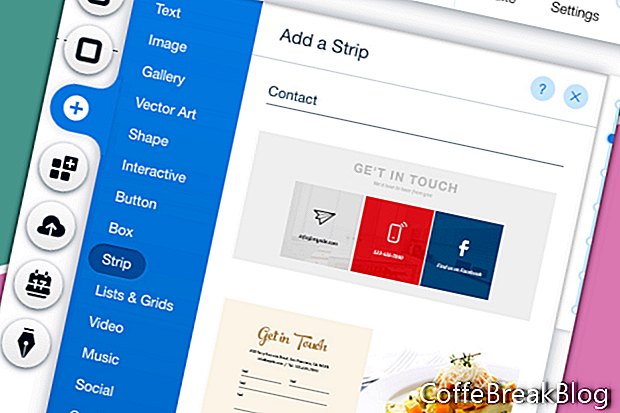Dalam tutorial ini kami akan menambahkan formulir kontak ke situs web Wix kami yang telah kami bangun dari awal. Mulai dari awal adalah cara terbaik untuk mempelajari dasar-dasarnya.
Kami telah menambahkan beberapa strip ke situs web kami. Yang ini pada dasarnya sama, kecuali kita perlu mengatur akun email yang akan menerima pesan dari formulir kontak.
- Dari menu sebelah kiri, klik ikon Plus dan pilih Strip dari daftar.
- Temukan bagian Kontak dan pilih salah satu strip.
- Jika strip memiliki elemen yang tidak Anda inginkan, pilih dan hapus.
Saya menghapus teks yang menampilkan lokasi dan nomor telepon untuk bisnis. Saya juga menghapus tiga ikon sosial, seperti yang kita miliki di catatan kaki.
- Jika Anda ingin mengubah desain formulir kontak, pilih formulir dan klik ikon Desain (kuas cat). Pilih desain formulir kontak baru dari daftar di jendela Desain Formulir Kontak.
- Untuk menyesuaikan warna dan teks untuk formulir kontak, pilih formulir dan klik ikon Desain. Di jendela Desain Formulir Kontak, klik tombol Kustomisasi Desain.
- Untuk Fill Color & Opacity, atur warna pilihan Anda untuk Latar Belakang Bidang. Karena situs web kami memiliki latar belakang putih, kami akan mempertahankan warna putih default.
- Untuk Latar Belakang Tombol, mari atur warnanya menjadi emas khusus kami. Klik pada kotak warna dan pilih warna emas kami dari My Colors in the Color Picker.
- Turun ke bawah, kita dapat mengatur gaya dan warna Border. Klik kotak warna dan ubah warnanya menjadi emas kustom kami. Atur Lebar batas ke 1 px.
- Selanjutnya kita memiliki pengaturan Radius Corner. Mari kita simpan default 10 px. Tetapi jika Anda ingin mengubah pengaturan, ubah jumlah piksel untuk sudut kiri atas. Seperti yang ditunjukkan ikon kunci, tiga sudut lainnya akan diperbarui agar sesuai.
- Untuk pengaturan Shadow, mari kita tetap Aktifkan Shadow dimatikan.
- Akhirnya, kami memiliki pengaturan Teks. Untuk warna Label dan Info Input Pengguna, atur warna agar sesuai dengan tema teks kami (# 4141414).
- Kita perlu mengubah font default ke tema kita sendiri. Klik panah kanan di bagian Tema dan pilih Paragraf 2.
- Mari kita lakukan hal yang sama untuk teks tombol. Di bagian Teks Tombol, ubah Tema menjadi Paragraf 1. Selanjutnya, atur warnanya menjadi putih di Pemilih Warna.
- Jika Anda ingin mengubah warna teks pesan, lakukan di bagian Warna Pesan.
Terus
Tangkapan layar yang digunakan atas izin Wix.com, Inc.